概要
入力オペレータ毎の振替伝票(A4タテ・B5ヨコ)・仕訳一覧表の出力が行えます。
こんな時に利用します
伝票番号や日付を指定して振替伝票を出力することができます。出力フォーマットにつきましても、検印欄の個数、検印欄の名称、枝番・部門等の表示、非表示等を選択し出力することが可能です。日付指定については、入力した日付と伝票の日付のいずれかを指定する事ができます。振替伝票は承認・未承認データも対象となり、何度でも出力できます。
この画面の次によく使う機能として
入力オペレータ毎ではなく、会社マスター全体の仕訳明細一覧を出力するには、【帳票出力①】-【仕訳条件検索】を使用します。伝票番号の自動採番を設定行うには、webメニューではなく、別プログラム(マイクロソフトアクセス)の【管理者業務】-【会社マスター修正】で設定可能です。
 仕訳一覧表出力に関しても、印刷する直前までは振替伝票発行と同様の操作となります。
仕訳一覧表出力に関しても、印刷する直前までは振替伝票発行と同様の操作となります。
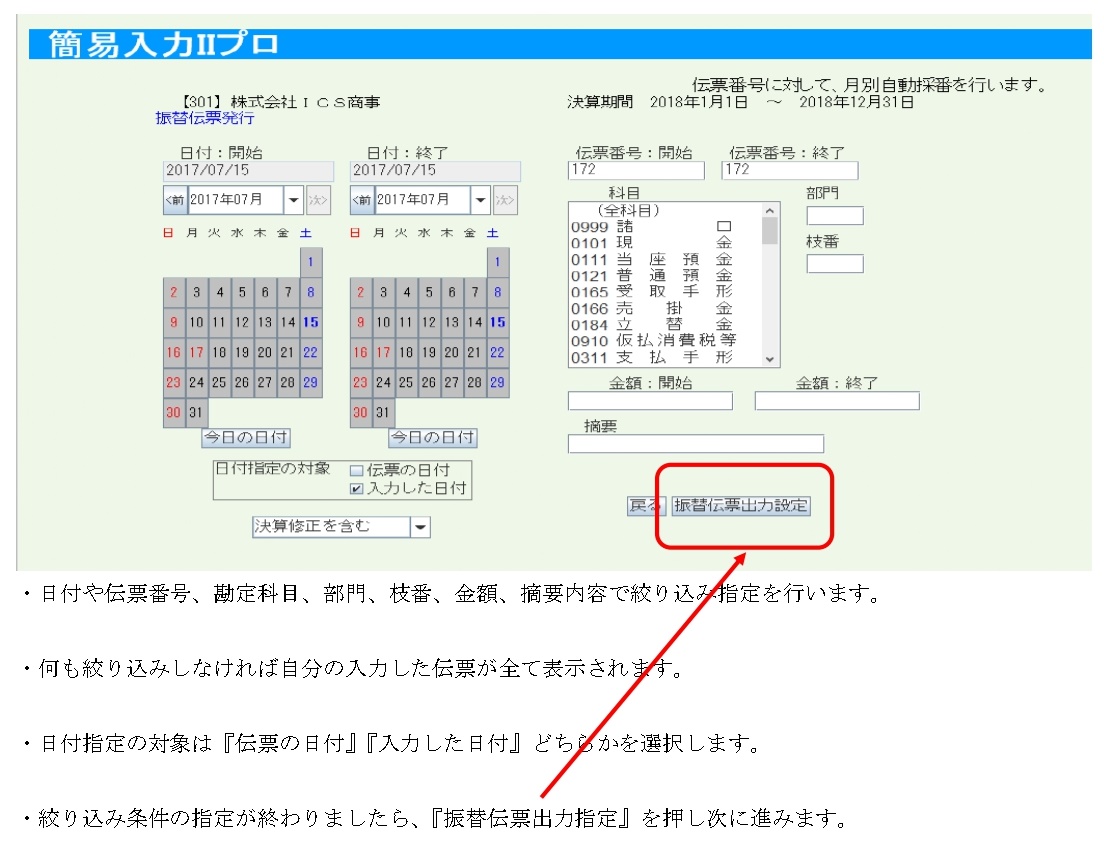
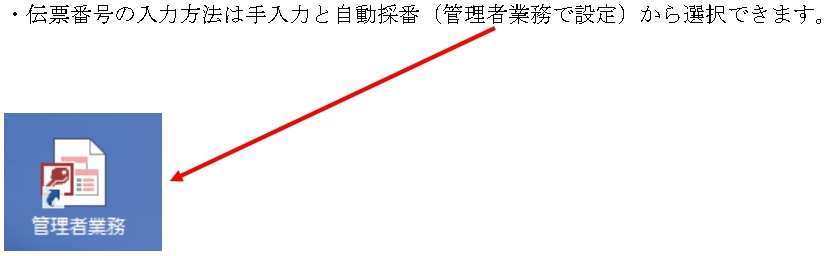 管理者業務はデスクトップ上にあるアイコン(マイクロソフトアクセス)から起動します。
管理者業務はデスクトップ上にあるアイコン(マイクロソフトアクセス)から起動します。
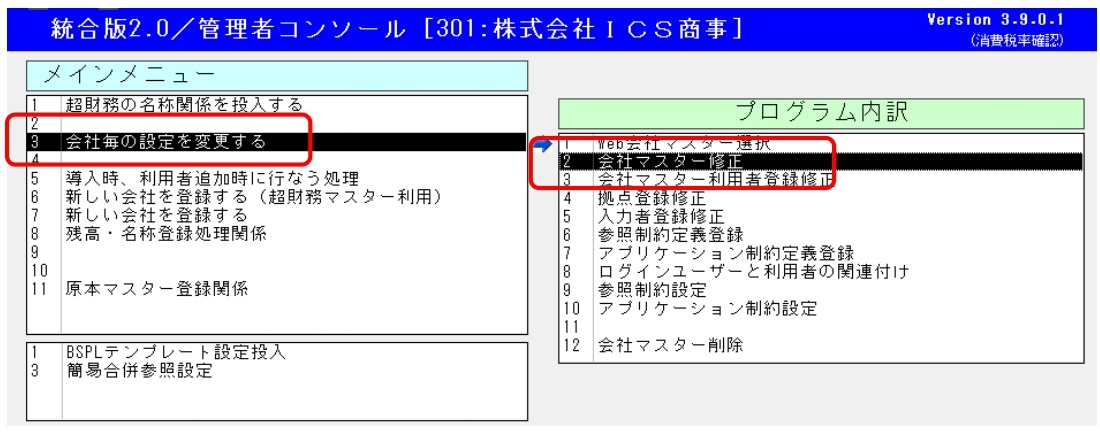 【管理者業務】起動後【3.会社毎の設定を変更する】―【2.会社マスター修正】をダブルクリックします。
【管理者業務】起動後【3.会社毎の設定を変更する】―【2.会社マスター修正】をダブルクリックします。
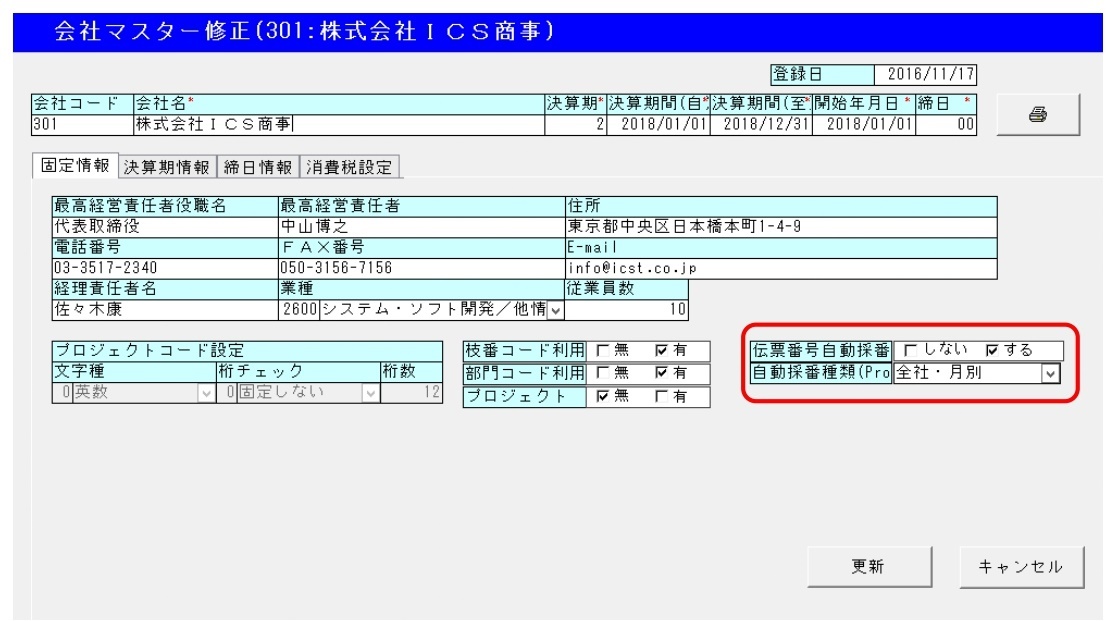 『伝票番号自動採番』の項目を『する』にすることで利用できます。
『伝票番号自動採番』の項目を『する』にすることで利用できます。
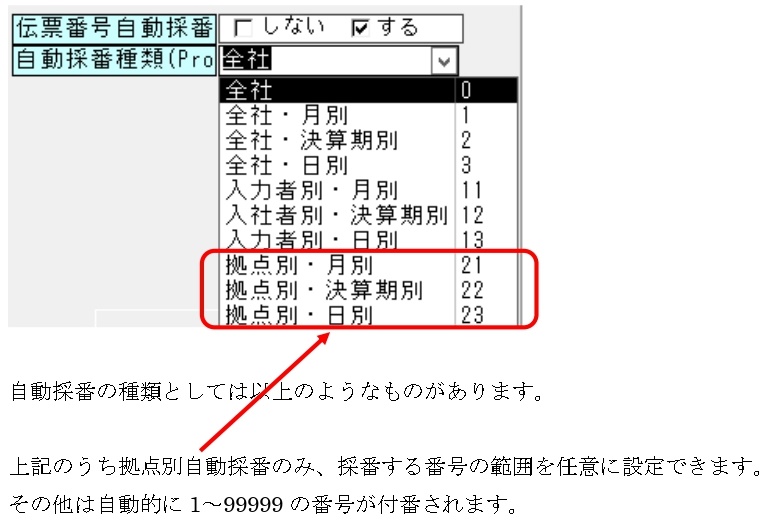
採番する番号の設定は【特殊処理】-【基本設定ユーティリティ】-【拠点別自動採番設定】で行います。
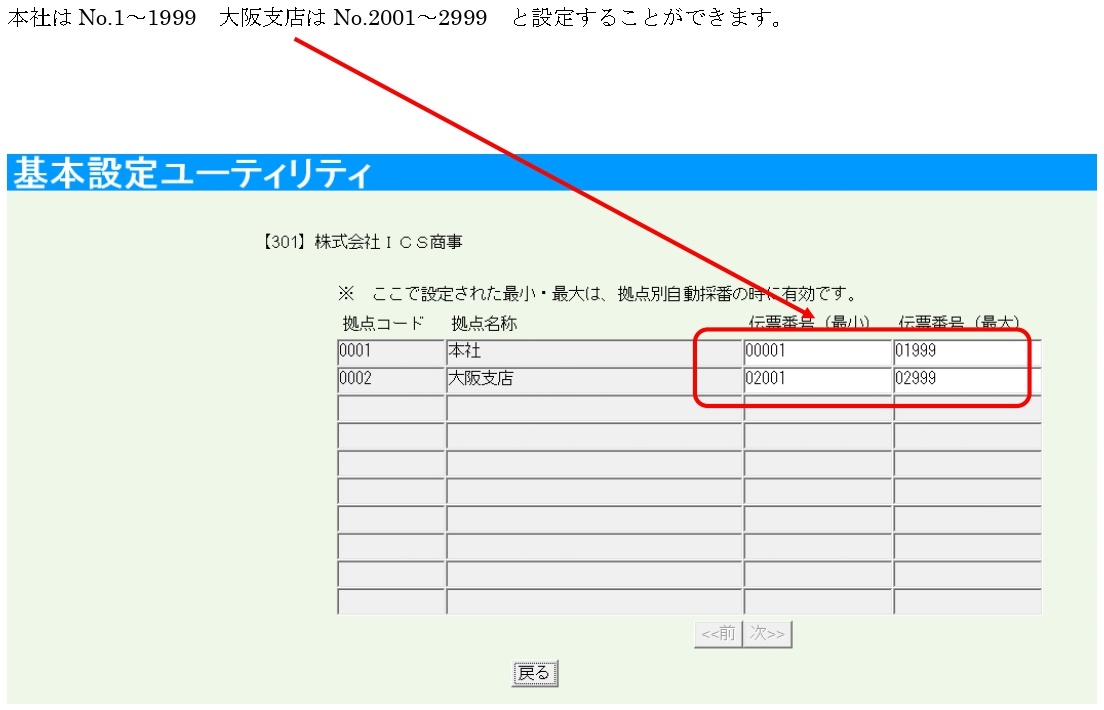
『振替伝票出力設定画面』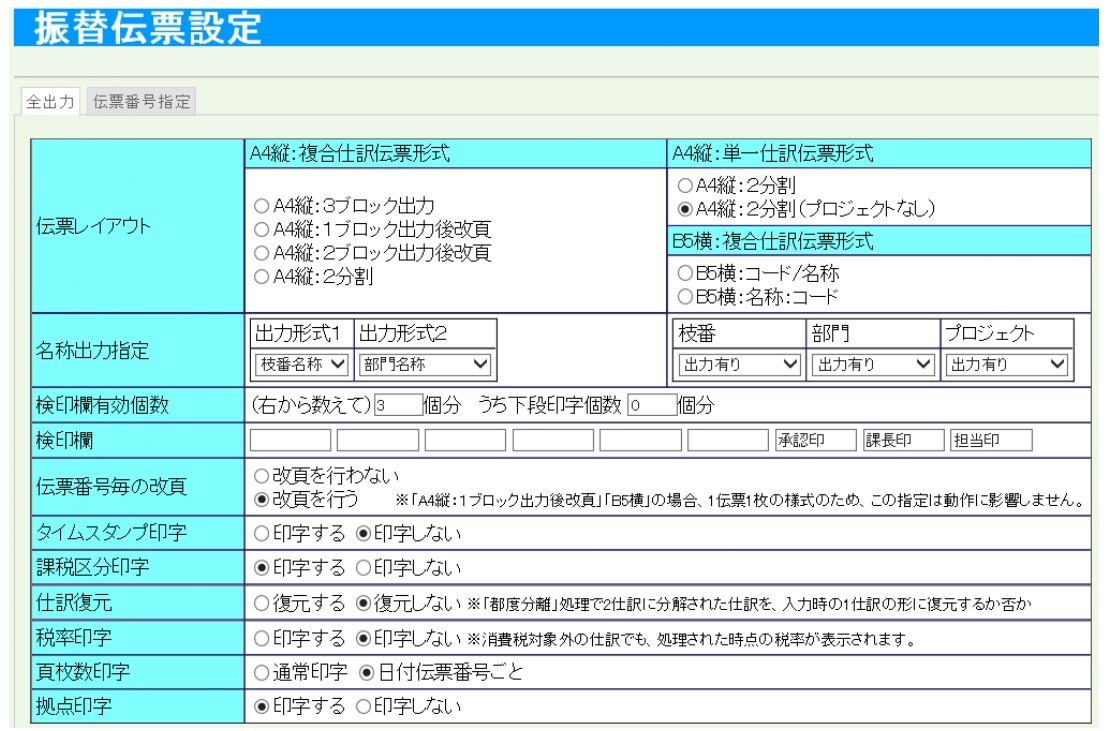 ・伝票レイアウト―A4タテ(複合)かA4タテ(単一)、B5ヨコ(複合)のいずれかにチェックを入れます。
・伝票レイアウト―A4タテ(複合)かA4タテ(単一)、B5ヨコ(複合)のいずれかにチェックを入れます。
・名称出力指定―枝番・部門・プロジェクトの名称・コード出力方法を指定します。
・検印欄有効個数-検印欄は最大9個作成できます。上記例では『検印欄有効個数』が『(右から数えて“3”個
分』となっております。
・検印欄-任意の名称を登録できます。上記例では検印欄の右から3つ分が有効となり、『承認印・課長印・担
当印』と直接手入力で登録し、いつでも修正が可能です。
・伝票番号毎の改頁-改頁を行う・行わないのチェックを入れます。A4縦1ブロック出力後改頁とB5横を選択し
た場合は1ページ1伝票固定となり、ここでの指定は動作に影響しません。
・タイムスタンプ印字―振替伝票を印刷した日時を出力するか指定します。
・課税区分印字―課税区分を印刷するか指定します。
・仕訳復元―消費税都度分離設定の仕訳のみが対象となります。消費税都度分離処理で2つに分解された仕訳を
分離される前の入力時の1つの仕訳に復元された形で印刷されます。その場合、下記のようにグレー色の表示
となります。 ・税率印字―税率を印字するかを選択します。
・税率印字―税率を印字するかを選択します。
・頁枚数印字―『通常印字』は1ページ毎の通しでページ数が割り振られます。10ページ印刷であれば、1/10・
2/10・3/10~10/10と印字されます。『日付伝票番号ごと』は同一日付・同一伝票番号内でページ数をカウ
ントします。1伝票7行ですので7行で収まればページ印字は『1/1』となり、10行であれば『1/2』『2/2』と
なります。
・拠点印字―拠点名称を印字するか指定します。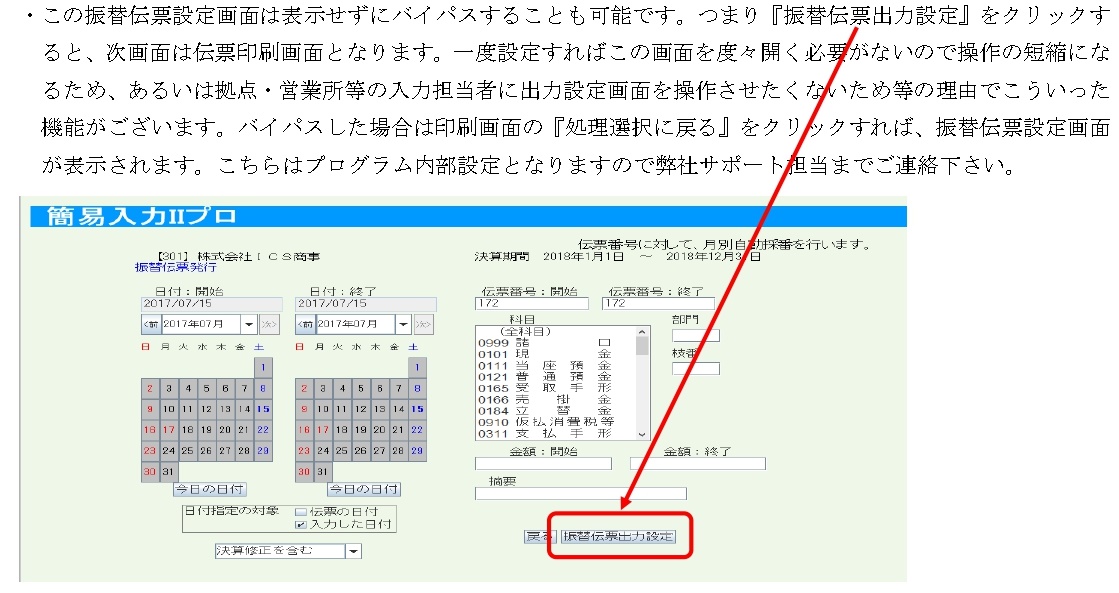
『伝票印刷画面』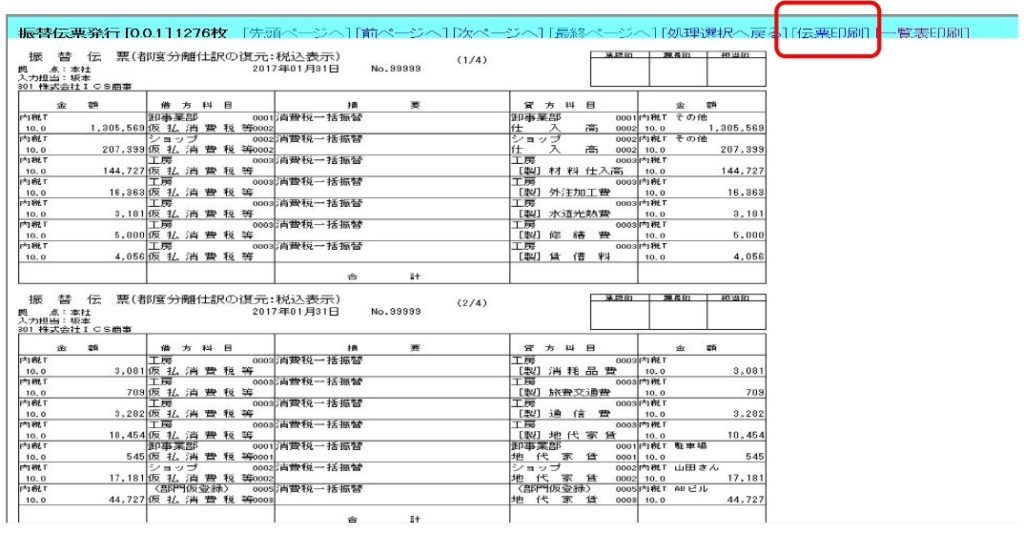 『伝票印刷』をクリックし、AdobeReader(アドビリーダー)の印刷画面となりますのでプリンター
『伝票印刷』をクリックし、AdobeReader(アドビリーダー)の印刷画面となりますのでプリンター
のアイコンをクリックして印刷を行います。
『一覧表印刷』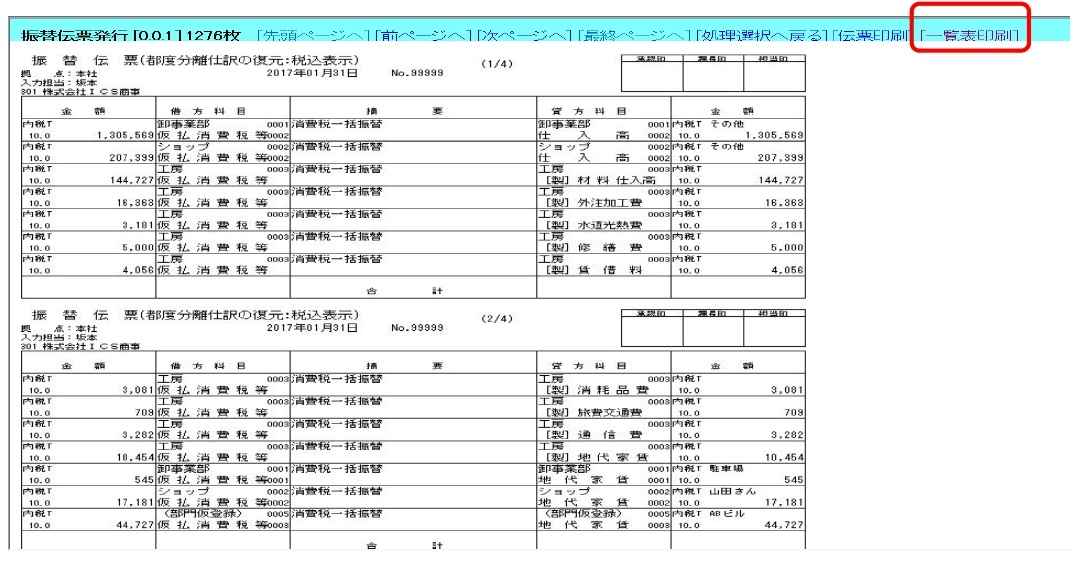 『一覧表印刷』をクリックすることで仕訳日記帳形式(A4ヨコ)で印刷することができます。
『一覧表印刷』をクリックすることで仕訳日記帳形式(A4ヨコ)で印刷することができます。
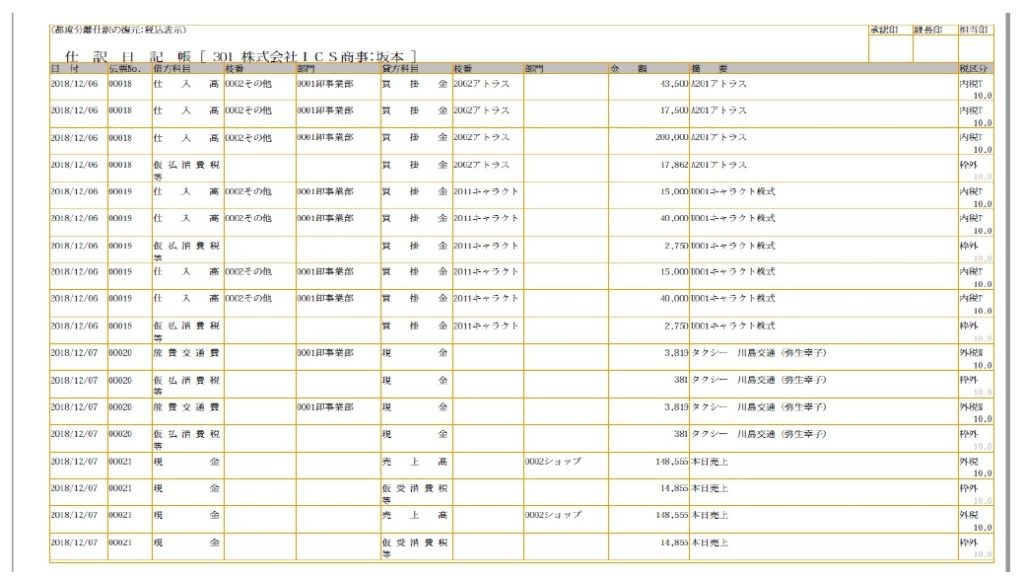 上記のような仕訳日記帳タイプ(A4ヨコ)で印刷されます。右上の検印欄も振替伝票で設定した
上記のような仕訳日記帳タイプ(A4ヨコ)で印刷されます。右上の検印欄も振替伝票で設定した
ものと同じ形式で出力されます。
『振替伝票出力設定』画面で『伝票番号指定』タブをクリックすることにより、『伝票番号指定』画面に切り替
わります。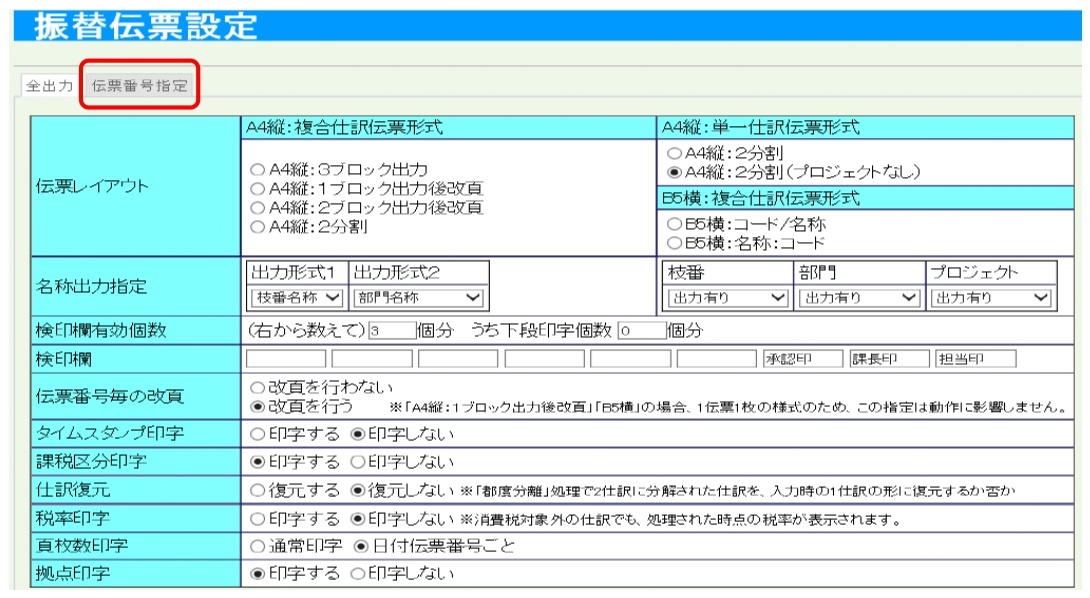
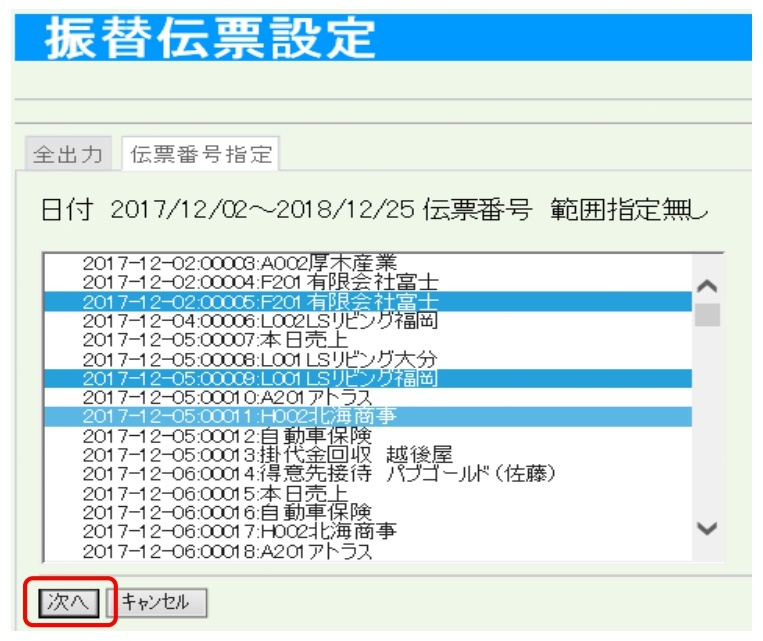 『伝票番号指定』では、日付伝票番号順に摘要内容まで表示され、摘要内容を見ながら印刷指定を行うことがで
『伝票番号指定』では、日付伝票番号順に摘要内容まで表示され、摘要内容を見ながら印刷指定を行うことがで
きます。
上記のように内容を見ながらShiftキーやCtrlキーで範囲指定をし、青く反転されたデータのみが印刷されます。
『次へ』をクリックすると印刷画面に切り替わります。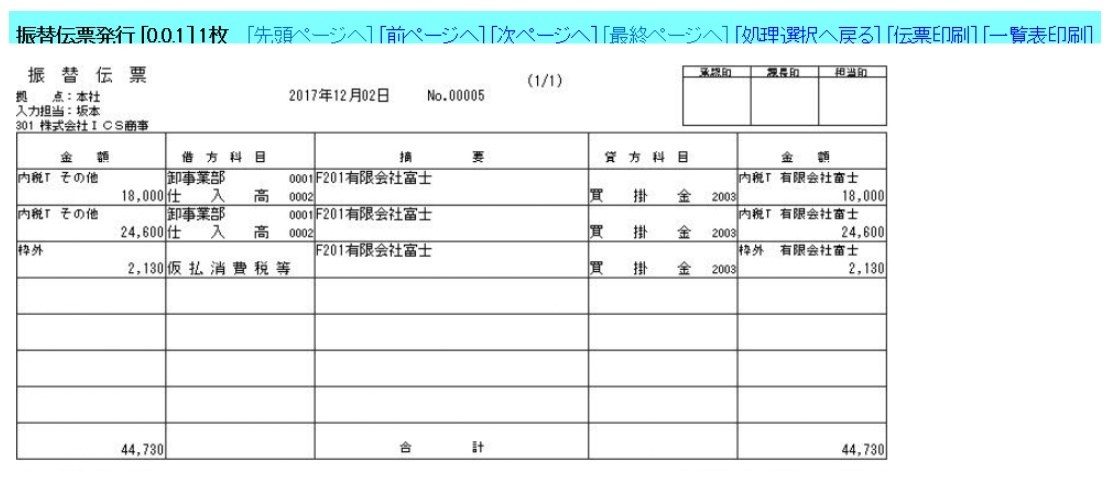 これ以降の処理は通常の伝票印刷と同じになります。
これ以降の処理は通常の伝票印刷と同じになります。
コメント